Creo动态机构仿真操作手册完整版
- 格式:docx
- 大小:2.53 MB
- 文档页数:81
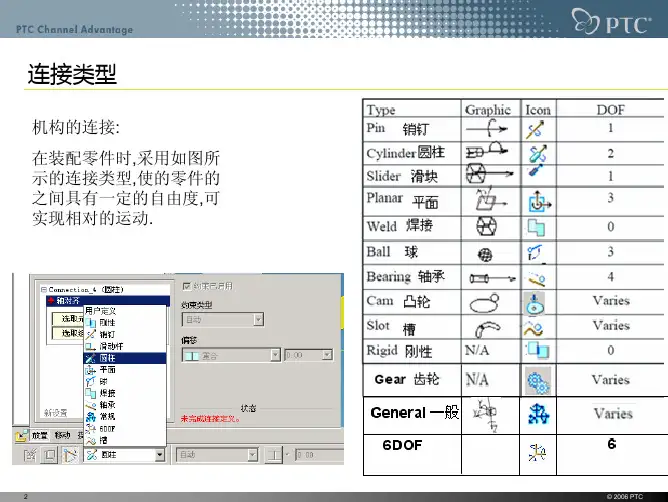

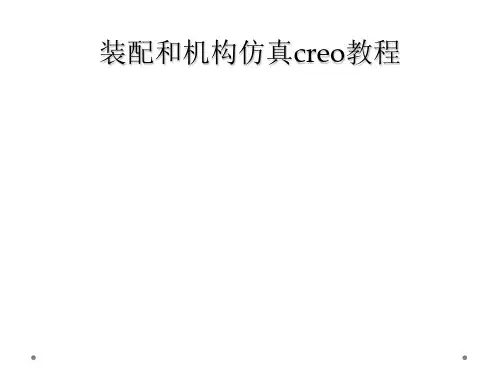

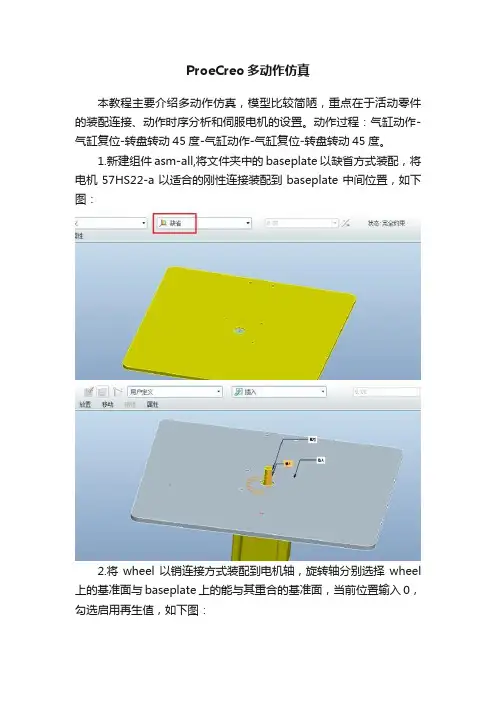
ProeCreo多动作仿真本教程主要介绍多动作仿真,模型比较简陋,重点在于活动零件的装配连接、动作时序分析和伺服电机的设置。
动作过程:气缸动作-气缸复位-转盘转动45度-气缸动作-气缸复位-转盘转动45度。
1.新建组件asm-all,将文件夹中的baseplate以缺省方式装配,将电机57HS22-a以适合的刚性连接装配到baseplate中间位置,如下图:2.将wheel以销连接方式装配到电机轴,旋转轴分别选择wheel 上的基准面与baseplate上的能与其重合的基准面,当前位置输入0,勾选启用再生值,如下图:3.用合适的刚性连接把plate-1装配到baseplate侧边的两个孔,如下图:4.用合适刚性连接把气缸FDA20-50装配到plate-1顶部的孔,如下图:零件已全部装配完成。
5.下面是重点,进行动作时序分析。
为了分析动作时序更明确,用EXCEL创建一个表格,如下图:如上图,这就是动作分析的全过程;第一、二行是转盘与气缸的动作位置与行程的变化,第三行为时间轴。
如要调节速度,可以适当更改每个时间间隔。
6.根据上面的EXCEL表格,创建两个TXT文件(这里是有规律的,请细心对比表格与两个TXT文件),并保存到目前工作目录,如下图:6.切换到机构模块。
7.点击伺服电机,弹出对话框,选择转盘销连接运动轴作为运动轴,如下图:点击对话框中的轮廓,模选择表,如下图:点击文件下面的图标,弹出对话框,类型选择所有文件,找到上面创建的TXT文件中的转盘,点击确定,点击伺服电机定义对话框中的确定,如下图:8.用同样的方法,定义气缸的伺服电机。
9.把模型移动到适合观察的角度,点击机构分析,把对话框移到一边,在结束时间输入63,如下图:点击运行,完成。
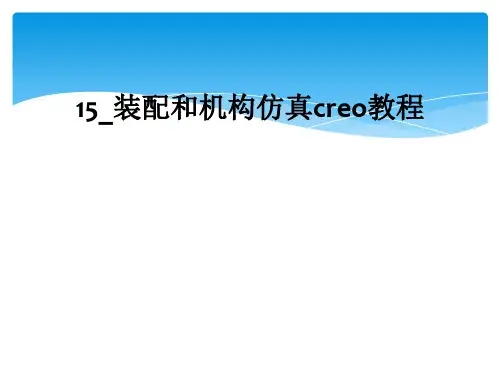
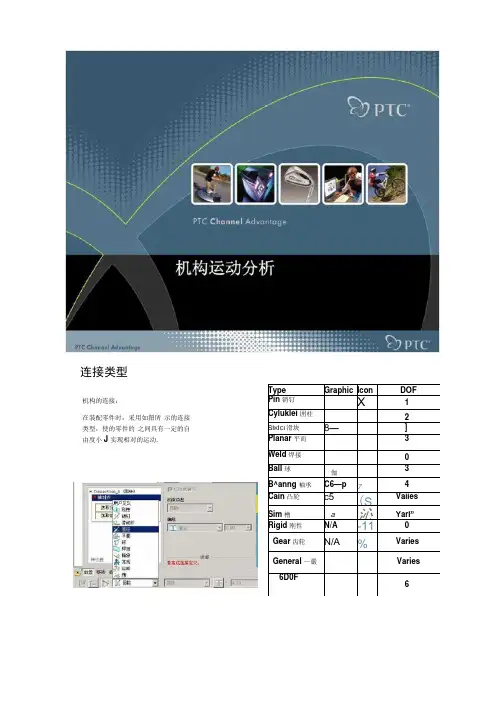
连接类型机构的连接:在装配零件时,采用如图所示的连接类型,使的零件的之间具有一定的自由度小J 实现相对的运动. Type Graphic Icon DOF Pin销钉X1 Cyluklei 囲柱2 SI K I CI滑块8—] Planar平而3Weld焊接0 Ball 球伽3B^anng袖承C6—p74 Cain凸轮c5(S Vaiies Sim槽a沁Yari”Rigid刚性N/A-110 Gear齿轮N/A%Varies General —嚴Varies6D0F6连接类型销钉连接 mdo\connections\pin&cylinder♦轴对齐/插入曲面.平面匹配/对齐或点对齐(径向)汪:即允许绕着指定的轴逬行旋转的连接•共1个自由度. 注:即允许绕着指定的轴迸行旋转和平移的连接,共2个 自由度.连接类型滑动杆连接 mdo\co nnections'slider♦轴对齐/插入曲面♦平面匹配/对齐或点对齐帥向) 注:即允许沿着指定的轴逬行平移的连接 总共1个自由度.平面连接 mdo\connections\plane♦平面匹配/对齐汪:即允许沿着1轴旋转和沿2轴方向平移 总共3个自由度.PTC Channel Advantoge••••W PTC*圆拄连接♦轴对齐/插入曲面平面连接销钉连接11拄连接滑块连接连接类型焊接连接两个坐标系对齐,元件自由度被完全消除。
连接后,元件与组件成为一 个主体■相互之间不再有自由度。
如果将一个子组件与组件用焊接连接,子组件内各零件将参照组件坐标系按其原有自由度的作用。
总自由度 为0。
刚性连接使用一个或多个基本约束,将元件与组件连接到一起。
连接后,元件与 组件成为一个主体,相互之间不再有自由度.如果将一个子组件与组件 用刚性连接,子组件内各零件也将一起被"粘〃住,其原有自由度不起作 用。
总自由度为0。
PTC Channel Advanlogc•••••W PTC*连接类型 球连接点与点对齐注:即允许绕着任意方向旋转的连接,总3个自由度轴承连接点在轴/曲线上注:它与机械上的“轴承”不同,它是元件(或组件)上 的一个点对齐到组件(或元件)上的一条直边或轴线 上,因此元件可沿轴线平移并任意方向旋转,具有1 个平移自由度和3个旋转自由度,总自由度为4拖拽当机构连接好以后,可以通过拖拽功能,使元件间产生 相对运动. 使用快照使剃拖动“(Dfdg )对话框中的•快照气Snapshots )迭项卡可显示不同配 置组件的己保存快範的列表。


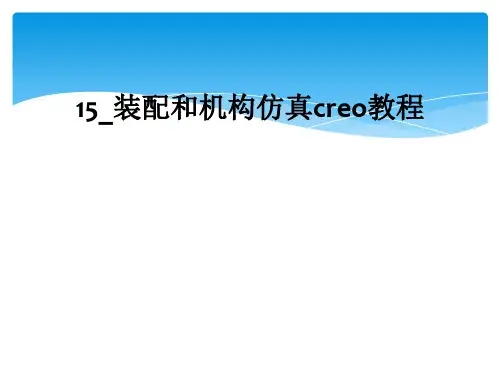
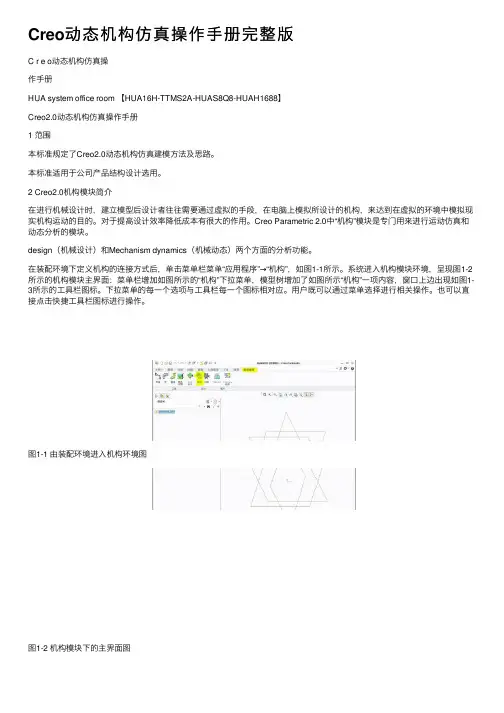
Creo动态机构仿真操作⼿册完整版C r e o动态机构仿真操作⼿册HUA system office room 【HUA16H-TTMS2A-HUAS8Q8-HUAH1688】Creo2.0动态机构仿真操作⼿册1 范围本标准规定了Creo2.0动态机构仿真建模⽅法及思路。
本标准适⽤于公司产品结构设计选⽤。
2 Creo2.0机构模块简介在进⾏机械设计时,建⽴模型后设计者往往需要通过虚拟的⼿段,在电脑上模拟所设计的机构,来达到在虚拟的环境中模拟现实机构运动的⽬的。
对于提⾼设计效率降低成本有很⼤的作⽤。
Creo Parametric 2.0中“机构”模块是专门⽤来进⾏运动仿真和动态分析的模块。
design(机械设计)和Mechanism dynamics(机械动态)两个⽅⾯的分析功能。
在装配环境下定义机构的连接⽅式后,单击菜单栏菜单“应⽤程序”→“机构”,如图1-1所⽰。
系统进⼊机构模块环境,呈现图1-2所⽰的机构模块主界⾯:菜单栏增加如图所⽰的“机构”下拉菜单,模型树增加了如图所⽰“机构”⼀项内容,窗⼝上边出现如图1-3所⽰的⼯具栏图标。
下拉菜单的每⼀个选项与⼯具栏每⼀个图标相对应。
⽤户既可以通过菜单选择进⾏相关操作。
也可以直接点击快捷⼯具栏图标进⾏操作。
图1-1 由装配环境进⼊机构环境图图1-2 机构模块下的主界⾯图图1-3 机构菜单图1-4 模型树菜单如图 1-4所⽰的“机构树”⼯具栏图标和图1-3中下拉菜单各选项功能解释如下:连接轴设置:打开“连接轴设置”对话框,使⽤此对话框可定义零参照、再⽣值以及连接轴的限制设置。
凸轮:打开“凸轮从动机构连接”对话框,使⽤此对话框可创建新的凸轮从动机构,也可编辑或删除现有的凸轮从动机构。
3D 接触:打开“3D接触从动机构连接”对话框,使⽤此对话框可创建新的3D接触从动机构,也可编辑或删除现有的3D接触从动机构。
齿轮:打开“齿轮副”对话框,使⽤此对话框可创建新的齿轮副,也可编辑、移除、复制现有的齿轮副。
proe机构运动仿真教程Pro/E是一款专业的三维参数化设计软件,具备强大的建模、绘图和分析功能,同时也支持运动仿真。
Pro/E机构运动仿真可以帮助设计师在设计机构时预测机构在运动过程中的动态行为和工作状态,从而提高设计的准确性和效率。
本教程将介绍Pro/E机构运动仿真的基础知识和操作步骤。
一、机构运动仿真概述机构运动仿真是指通过计算机模拟机构在不同工作状态下的动态行为和运动学、动力学特性,以评估机构的工作效率、可靠性和稳定性等。
机构运动仿真可以帮助设计师预测机构在实际工作中的行为,包括运动范围、速度、加速度和力等指标。
与传统的试制方法相比,机构运动仿真可以极大地降低试制成本和时间,同时也提高了设计的准确性和效率。
二、机构运动仿真的基础知识1. 机构机构是由两个或多个刚体通过连杆、齿轮、曲柄等连接构成的机械系统。
机构的功能是将输入运动和输出运动分离,从而实现不同类型的运动转换。
机构的类型根据连接的刚体个数可分为二级机构和三级机构;根据传递运动的方式可分为平面机构和空间机构;根据传递运动的数量可分为单自由度机构和多自由度机构。
2. 运动学和动力学运动学是研究机构运动的几何学原理,包括机构末端轨迹、速度、加速度和角度等指标;而动力学是研究机构运动的动力学原理,包括机构的力学特性、动力特性和能量特性等。
机构运动仿真需要同时考虑机构的运动学和动力学特性,并进行分析和仿真。
3. 运动学链运动学链是指连接机构各个部件的连杆、齿轮和副件等构成的运动链路。
运动学链的结构会影响机构的运动学性能,因此在机构运动仿真前需要建立运动学链模型,并确定各个部件之间的关系和运动学指标等。
三、机构运动仿真的操作步骤机构运动仿真需要按照以下基本步骤进行:1. 建立模型并确定机构类型在Pro/E中打开新的机构模型,并根据实际需求从零开始建立机构模型。
确定机构类型,包括二级机构或三级机构、平面机构或空间机构、单自由度机构或多自由度机构等。
C r e o动态机构仿真操作手册HUA system office room 【HUA16H-TTMS2A-HUAS8Q8-HUAH1688】Creo2.0动态机构仿真操作手册1 范围本标准规定了Creo2.0动态机构仿真建模方法及思路。
本标准适用于公司产品结构设计选用。
2 Creo2.0机构模块简介在进行机械设计时,建立模型后设计者往往需要通过虚拟的手段,在电脑上模拟所设计的机构,来达到在虚拟的环境中模拟现实机构运动的目的。
对于提高设计效率降低成本有很大的作用。
Creo Parametric 2.0中“机构”模块是专门用来进行运动仿真和动态分析的模块。
design(机械设计)和Mechanism dynamics(机械动态)两个方面的分析功能。
在装配环境下定义机构的连接方式后,单击菜单栏菜单“应用程序”→“机构”,如图1-1所示。
系统进入机构模块环境,呈现图1-2所示的机构模块主界面:菜单栏增加如图所示的“机构”下拉菜单,模型树增加了如图所示“机构”一项内容,窗口上边出现如图1-3所示的工具栏图标。
下拉菜单的每一个选项与工具栏每一个图标相对应。
用户既可以通过菜单选择进行相关操作。
也可以直接点击快捷工具栏图标进行操作。
图1-1 由装配环境进入机构环境图图1-2 机构模块下的主界面图图1-3 机构菜单图1-4 模型树菜单如图 1-4所示的“机构树”工具栏图标和图1-3中下拉菜单各选项功能解释如下:连接轴设置:打开“连接轴设置”对话框,使用此对话框可定义零参照、再生值以及连接轴的限制设置。
凸轮:打开“凸轮从动机构连接”对话框,使用此对话框可创建新的凸轮从动机构,也可编辑或删除现有的凸轮从动机构。
3D 接触:打开“3D接触从动机构连接”对话框,使用此对话框可创建新的3D接触从动机构,也可编辑或删除现有的3D接触从动机构。
齿轮:打开“齿轮副”对话框,使用此对话框可创建新的齿轮副,也可编辑、移除、复制现有的齿轮副。
伺服电动机:打开“伺服电动机”对话框,使用此对话框可定义伺服电动机,也可编辑、移除或复制现有的伺服电动机。
执行电动机:打开“执行电动机”对话框,使用此对话框可定义执行电动机,也可编辑、移除或复制现有的执行电动机。
弹簧:打开“弹簧” 对话框,使用此对话框可定义弹簧,也可编辑、移除或复制现有的弹簧。
阻尼器:打开“阻尼器”对话框,使用此对话框可定义阻尼器,也可编辑、移除或复制现有的阻尼器。
力/扭矩:打开“力/扭矩”(对话框,使用此对话框可定义力或扭矩。
也可编辑、移除或复制现有的力/扭矩负荷。
重力:打开“重力” 对话框,可在其中定义重力。
初始条件:打开“初始条件”对话框,使用此对话框可指定初始位置快照,并可为点、连接轴、主体或槽定义速度初始条件。
质量属性:打开“质量属性”对话框,使用此对话框可指定零件的质量属性,也可指定组件的密度。
拖动:打开“拖动”对话框,使用此对话框可将机构拖动至所需的配置并拍取快照。
连接:打开“连接组件”对话框,使用此对话框可根据需要锁定或解锁任意主体或连接,并运行组件分析。
分析:打开“分析”对话框,使用此对话框可添加、编辑、移除、复制或运行分析。
回放:打开“回放” 对话框,使用此对话框可回放分析运行的结果。
也可将结果保存到一个文件中、恢复先前保存的结果或输出结果。
测量:打开“测量结果”对话框,使用此对话框可创建测量,并可选取要显示的测量和结果集。
也可以对结果出图或将其保存到一个表中。
轨迹曲线:打开“轨迹曲线”对话框,使用此对话框生成轨迹曲线或凸轮合成曲线除了这些主要的菜单和工具外。
还有几个零散的菜单需要注意。
2.1 【编辑】菜单重定义主体:打开“重定义主体” 对话框,使用此对话框可移除组件中主体的组件约束。
通过单击箭头选择零件后,对话框显示已经定义好的约束,元件和组建参照,设计者可以移除约束,重新指定元件或组件参照,如图1-6所示。
设置:打开“设置” 对话框,使用此对话框可指定"机械设计"用来装配机构的公差,也可指定在分析运行失败时“机械设计”将采取的操作。
如是否发出警告声,操作失败时是否暂停运行或是继续运行等等,该配置有利于设计者高效率的完成工作。
重定义主体对话框设置对话框2.2 【视图】菜单显示设置:机构显示,打开“显示图元” 对话框,使用此对话框可打开或关闭工具栏上某个图标的可见性。
去掉任何一个复选框前面的勾号,则该工具在工具栏上不可见。
显示图元对话框2.3 【信息】菜单:单击“信息”→“机构”下拉菜单,或在模型树中右键单击“机构” 节点并选取“信息”,系统打开“信息” 菜单,如下左图所示。
使用“信息”菜单上的命令以查看模型的信息摘要。
利用这些摘要不必打开“机构”模型便可以更好地对其进行了解,并可查看所有对话框以获取所需信息。
在两种情况下,都会打开一个带有以下命令的子菜单。
选取其中一个命令打开带有摘要信息的Creo Parametric 浏览器窗口。
(1)摘要:机构的高级摘要,其中包括机构图元的信息和模型中所出现的项目数。
(2)详细信息:包括所有图元及其相关属性。
信息菜单中机构信息图摘要信息图详细信息图质量属性信息图3 机械设计模块的分析流程要进行机构运动仿真设计,必须遵循一定的步奏。
Creo Parametric “机械设计”模块包括“机械设计运动”(运动仿真)和“机械设计动态”(动态分析)两部分,使用“机械设计”分析功能,可在不考虑作用于系统上的力的情况下分析机构运动,并测量主体位置、速度和加速度。
和前者不同的是“机械动态”分析包括多个建模图元,其中包括弹簧、阻尼器、力/力矩负荷以及重力。
可根据电动机所施加的力及其位置、速度或加速度来定义电动机。
除重复组件和运动分析外,还可运行动态、静态和力平衡分析。
也可创建测量,以监测连接上的力以及点、顶点或连接轴的速度或加速度。
可确定在分析期间是否出现碰撞,并可使用脉冲测量定量由于碰撞而引起的动量变化。
由于动态分析必须计算作用于机构的力,所以它需要用到主体质量属性。
两者进行分析时流程基本上一致:表1.1 分析流程表4 机械设计运动分析详解4.1 连接(1)将光盘文件复制到硬盘上,启动Creo Parametric。
单击菜单“文件”→“设置工作目录”。
打开“选取工作目录”对话框工作,将目录设置为E:\PROE 仿真\yuanwenjian\3。
单击确定。
则系统工作在此目录下。
如图所示。
选取工作目录对话框( 2)新建一装配图新文件选项对话框(3)装入零件打开对话框元件放置对话框(5)<>卡,对话框变成如图1-17默认连接的名称为connnection,按照图DT002.prt的轴与DT001.prt轴重合图 1-17元件放置对话框连接中的平移图Creo Parametric 2.0提供了十种连接定义。
主要有刚性连接,销钉连接,滑动杆连接,圆柱连接,平面连接,球连接焊接,轴承,常规,6DOF(自由度)。
连接与约束连接与装配中的约束不同,连接都具有一定的自由度,可以进行一定的运动接头连接有三个目的:定义“机械设计模块”将采用哪些放置约束,以便在模型中放置元件;限制主体之间的相对运动,减少系统可能的总自由度 (DOF);定义一个元件在机构中可能具有的运动类型;4.1.1 【刚性连接】使用一个或多个基本约束,将元件与装配连接到一起。
连接后,元件与装配成为一个主体,相互之间不再有自由度。
如果刚性连接没有将自由度完全消除,则元件将在当前位置被“粘”在装配上。
如果将一个子装配与装配用刚性连接,子装配内各零件也将一起被“粘”住,其原有自由度不起作用,总自由度为0.4.1.2 【销钉连接】此连接需要定义两个轴重合,两个平面对齐,元件相对于主体选转,具有一个旋转自由度,没有平移自由度。
如图示4.1.3 【滑动连接】滑动杆连接仅有一个沿轴向的平移自由度,滑动杆连接需要一个轴对齐约束,一个平面匹配或对齐约束以限制连接元件的旋转运动,与销连接正好相反,滑动杆提供了一个平移自由度,没有旋转自由度。
4.1.4 【圆柱连接】连接元件即可以绕轴线相对于附着元件转动,也可以沿着轴线相对于附着元件平移,只需要一个轴对齐约束,圆柱连接提供了一个平移自由度,一个旋转自由度。
4.1.5 【平面连接】平面连接的元件即可以在一个平面内相对于附着元件移动,也可以绕着垂直于该平面的轴线相对于附着元件转动,只需要一个平面匹配约束。
4.1.6 【球连接】连接元件在约束点上可以沿附着组件任何方向转动,只允许两点对齐约束,提供了一个平移自由度,三个旋转自由度。
4.1.7 【轴承连接】轴承连接是通过点与轴线约束来实现的,可以沿三个方向旋转,并且能沿着轴线移动,需要一个点与一条轴约束,具有一个平移自由度,三个旋转自由度。
4.1.8 【焊缝连接】连接元件和附着元件之间没有任何相对运动,六个自由度完全被约束了。
焊接将两个元件连接在一起,没有任何相对运动,只能通过坐标系进行约束。
刚性连接和焊接连接的比较:(1)刚性接头允许将任何有效的组件约束组聚合到一个接头类型。
这些约束可以是使装配元件得以固定的完全约束集或部分约束子集。
焊接接头的作用方式与其它接头类型类似。
但零件或子组件的放置是通过对齐坐标系来固定的。
(3)当装配包含连接的元件且同一主体需要多个连接时,可使用焊接接头。
焊接连接允许根据开放的自由度调整元件以与主组件匹配。
(4)如果使用刚性接头将带有“机械设计”连接的子组件装配到主组件,子组件连接将不能运动。
如果使用焊接连接将带有“机械设计”连接的子组件装配到主组件,子组件将参照与主组件相同的坐标系,且其子组件的运动将始终处于活动状态。
4.1.9 【常规连接】由自定义组合约束,根据需要指定一个或多个基本约束形成一个新的组合约束,其自由度的多少因所用的基本约束种类及数量的不同面不同。
可用的基本约束有:距离、生命、平行、自动4种。
在定义的时候,可根据需要选择一种,也可先不选取类型,直接选取要使用的对象,此时在类型那里开始显示为“自动”,然后系统根据所选择的对象自动确定一个合适的基本约束类型。
4.1.10 【6DOF连接】对元件不作任何约束,保持6自由度,仅用一个元件坐标系和一个装配坐标系重合使元件与装配发生关联。
元件可任意旋转的平移,具有3个旋转自由度和3个平移自由度,总自由度为6。
4.1.11 【槽连接】是两个主体之间的一个点-曲线连接。
从动件上的一个点,始终主动件上的一根曲线(3D)上运动。
槽连接只使两个主体按所指定的要求运动,不检查两个主体之间是否干涉。
点和曲线甚至可以是零件实体以外的基准点和基准曲线,当然也可以在实体内部。
4.2 特殊连接在Creo中有三种特殊的连接,可以设置特殊连接后进行各种分析,这四种连接分别为凸轮连接、3D接触连接、齿轮连接、传动带连接下面分别介绍:4.2.1 【凸轮连接】点击【应用程序】→【机构】→【凸轮】或直接点击图标进入凸轮机构连接对话框,点击“新建弹出凸轮从动机构连接定义”对话框,名称编辑框显示出系统缺省定义的凸轮名称。